일반 Youtube 유튜브 동영상 자동재생 및 반복재생방법
페이지 정보

본문
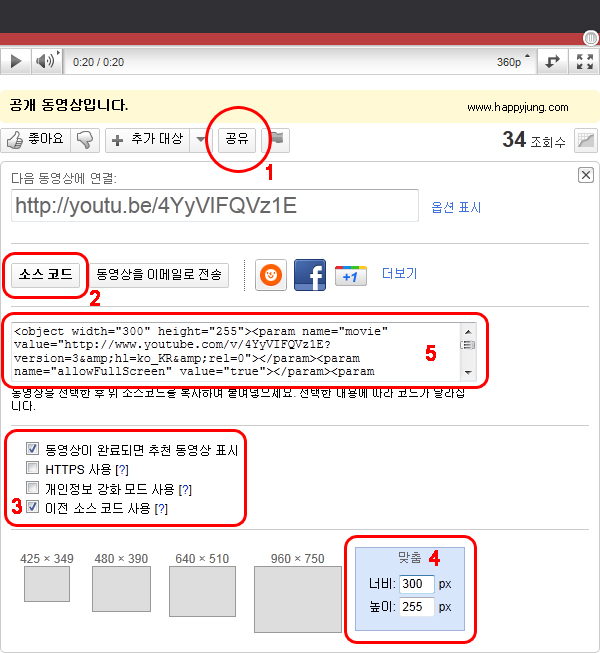
유튜브 동영상(You Tube Video)을 블로그나 카페에 올려서 공유하는 방법은 2가지 방법이 있습니다.
1. 링크만 올리는 경우 (Link to the video)
2. 동영상을 직접 해당 페이지에 삽입하는 방법 (Embed)
1. 유튜브 동영상 퍼오기
위 이미지 처럼 유튜브 동영상을 보면,
① 하단 공유(Share) 버튼이 있습니다. 이것을 누르면 링크주소가 먼저 나오고 다시
② 소스 코드(Embed)를 누른후
③ 이전 소스 코드 사용 체크후
④ 원하는 동영상 화면으로 사이즈를 변경하면
⑤ 블로그나 게시판에 삽입할수 있는 HTML코드가 나옵니다.
이를 복사해서 원하는 웹페이지에 삽입해주면 됩니다.
2. 유튜브 동영상 자동재생
⑤ 에서 복사한 코드 샘플
자동실행 되도록 하려면 &autoplay=1 을 추가합니다.
반복실행 되도록 하려면 &loop=1 을 추가합니다.
스마트폰 에서는 <obhect ...>...</object> 또는 <embed ...>...</embed>를 사용하면 화면에서 바로 동영상이 작동하지 않습니다.
동영상을 클릭하면 youtube 화면으로 전환된후 작동하네요
youtub 에서 제공하는 <iframe ...>...</iframe> 코드를 사용하면 해당 화면을 유지하면서 동영상을 볼수 있습니다.
<iframe width="300" height="255" src="http://www.youtube.com/embed?listType=playlist&list=PLhFDVCnz-p4aGDHOlthKaJhlQM3sxj54l&rel=0&autoplay=1&loop=1" frameborder="0" allow="accelerometer; autoplay; encrypted-media; gyroscope; picture-in-picture" allowfullscreen></iframe>
<iframe width="300" height="255" src="http://www.youtube.com/embed?yH2kyWlWOP4&rel=0&autoplay=1&loop=1" frameborder="0" allow="accelerometer; autoplay; encrypted-media; gyroscope; picture-in-picture" allowfullscreen></iframe>
3. 웹브라우저 자동실행 확인
테스트: https://www.happyjung.com/demo/css/youtube5.html
PC 테스트
Brave 1.9.76 / 자동실행 OK
Chrome 83.0.4103.97 / 자동실행 OK
FireFox 77.01 / 자동실행 X
Internet Explorer 11.719.18362.0 / 자동실행 OK
Microsoft Edge 83.0.478.45 / 자동실행 OK
NAVER Whale 2.7.99.22 / 자동실행 X
Opera / 자동실행 X
Safari 5.1.7 / 자동실행 X
Mac 테스트
Brave / 자동실행 ?
Chrome / 자동실행 ?
FireFox / 자동실행 ?
Microsoft Edge / 자동실행 ?
NAVER Whale / 자동실행 ?
Opera / 자동실행 ?
Safari / 자동실행 ?
Mobile - iPhone 테스트
Brave 1.17 / 자동실행 X
Chrome 83.0.4103.97 / 자동실행 X
FireFox 77.01 / 자동실행 X
Microsoft Edge 45.4.11 / 자동실행 X
NAVER Whale 1.5.0.2008 / 자동실행 X
Opera Touch 2.3.2 / 자동실행 X
Safari / 자동실행 X
Mobile - Android 테스트
Brave / 자동실행 ?
Chrome / 자동실행 ?
FireFox / 자동실행 ?
Microsoft Edge / 자동실행 ?
NAVER Whale / 자동실행 ?
Opera Touch / 자동실행 ?
Safari / 자동실행 ?
참고자료
http://geniebook.tistory.com/112
http://blog.naver.com/0949119h/100130007629
http://blog.koreadaily.com/sayyesmax/544433
https://developers.google.com/youtube/player_parameters?hl=ko#autoplay
https://www.quora.com/Is-there-a-way-to-get-YouTube-playlist-to-autoplay-in-embedded-player
댓글목록


